SPF 记录
(SPF 记录)发送方策略框架(Sender Policy Framework,简称 SPF)是一种与特定域名相关的 DNS TXT 记录,用于电子邮件验证。SPF 记录通过设置发送方策略框架,帮助保护您的电子邮件声誉并防止邮件伪造。
什么是 SPF 记录?SPF 记录的作用是什么?
SPF 记录是 DNS 设置,用于列出允许代表您的域发送电子邮件的服务器。通过在 SPF 记录中列出授权的发送 IP,能够帮助防止邮件伪造——即攻击者未经允许使用您的域发送邮件。当邮件到达时,接收服务器会检查该域的 SPF 记录,以确认发送服务器是否被授权。此过程有助于提升邮件的可信度和安全性。
SPF 记录帮助确保您的邮件真正送达收件箱,而非垃圾邮件文件夹。通过验证邮件是否来自授权服务器,SPF 记录有助于阻止伪造行为,增强您域名邮件通信的可信度。
在 VPS 和独立主机服务器上使用 SPF 记录
本文涵盖了有关 SPF 记录的关键细节,以及如何在 Bluehost 上设置 SPF 记录,特别是针对 VPS 和独立主机计划。
在 Bluehost 的 VPS 和独立主机中,邮件来自您服务器的 IP 地址。平台会设置一个默认 SPF 记录以授权该 IP,由于每台服务器的地址唯一,SPF 记录会因设置不同而异。
**v=spf1 +a +mx +ip4:198.51.100.123 ~all**
该记录由三部分组成:
- v=spf1 指定这是一个 SPF 记录。
- +a +mx +ip4:198.51.100.123 授权来自域的 A 记录、MX 记录和 IPv4 地址 198.51.100.123 的发送。
- 这是您可以添加 IP 地址和包含其他域 SPF 规则的记录。
- 第三方电子邮件营销工具通常要求您更新 SPF 记录以适应其服务器。
- ~all 指定主机如何处理不在列表中的服务器。这里有几种修改方式:
- -all “硬失败”,拒绝所有不在允许列表中的邮件。
- ~all “软失败”,接收不在允许列表中的邮件,但会更加审查。
- ?all “中立”,接收所有邮件;对不在列表中的服务器没有策略。
SPF 验证流程
SPF(发送方策略框架)记录涉及接收邮件服务器验证传入邮件真实性的一系列步骤。流程如下:
- 发送邮件。邮件从发送方邮件服务器发出。
- 查找 SPF 记录。接收邮件时,收件方邮件服务器执行 DNS 查询,查找发送方域的 SPF 记录。
- 从您的域 DNS 区域文件(Zone File)中获取 SPF 记录,列出允许使用您的域名发送邮件的 IP 地址。
- 比较 IP 地址。邮件到达时,接收服务器检查发送 IP 并与 SPF 记录中的列表进行比对,确认是否被授权。
- 验证结果:
- 如果发送服务器的 IP 与 SPF 记录中的授权 IP 匹配,邮件通过 SPF 验证,表明来源合法。
- 如果不匹配,邮件未通过 SPF 验证,可能存在邮件伪造或未经授权使用域名的风险。
如何自定义 SPF 记录
如果您使用其他主机为您的域发送邮件,可通过在记录的第二部分添加额外服务器和 IP 来自定义 SPF 记录。如果想让记录更严格以防止邮件伪造,可以调整 “all” 的策略。
例如,如果您的域仅使用地址 198.51.100.123 发送邮件,且希望发送策略尽可能严格,可以使用以下 SPF 记录:
**v=spf1 ip4:198.51.100.123 -all**
该记录仅授权从 198.51.100.123 发送邮件;其他服务器均不被授权。
有关 SPF 语法和机制的更深入介绍,请参见 spf-record.com。
如何添加 SPF 记录
SPF 记录作为 TXT 条目添加到您的域的 DNS 区域文件(Zone File)中。如果您使用 Bluehost,请注意他们会自动为每个域包含默认 SPF 记录。因此,如果需要添加自定义 SPF 记录,建议先通过 cPanel 删除默认记录,以避免冲突或重复。
有关如何添加或修改 DNS 记录(如 SPF 记录)的详细指导,请参阅本指南:DNS 管理:如何添加、编辑或删除 DNS 条目 — DNS 区域编辑器和高级 DNS 记录。
-
登录您的 Bluehost 账户管理器。
-
在左侧菜单中点击 网站。
-
点击您想管理的网站旁的 管理 按钮。

-
选择并点击您想管理的域名。如果只有一个域名,您将被重定向到 概览 标签页,然后选择 DNS 标签。
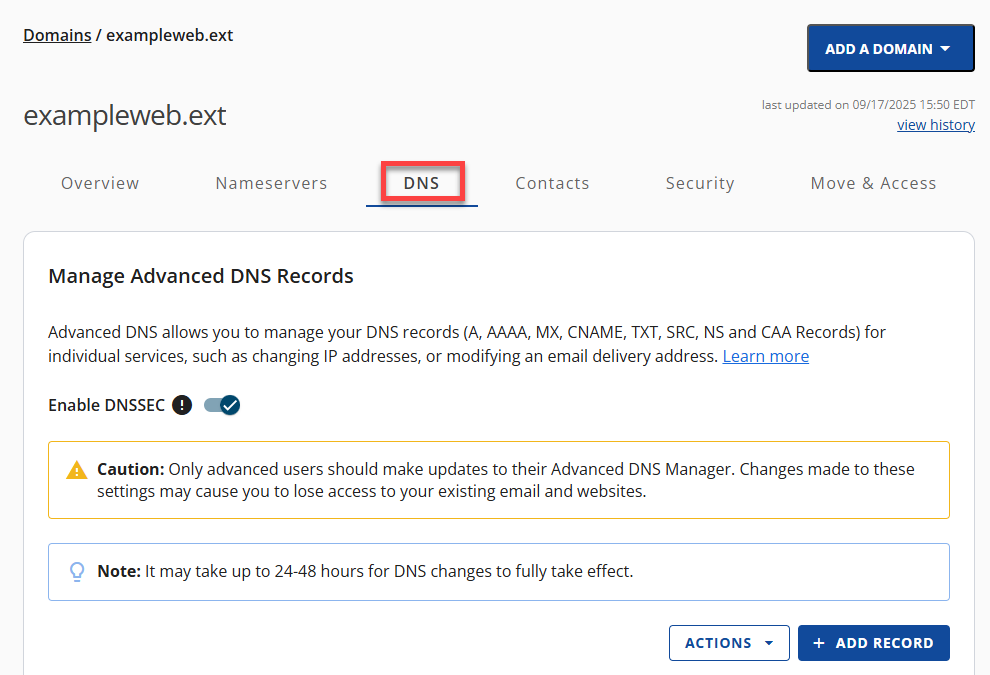
-
在 DNS 标签的高级 DNS 记录管理部分,点击右侧的 + 添加记录 按钮。
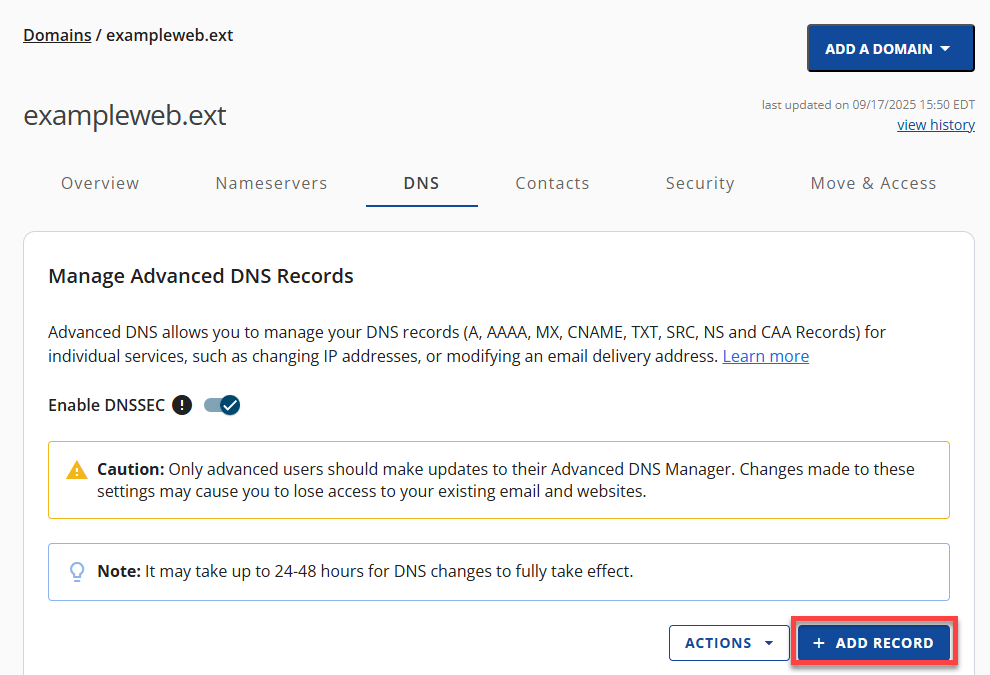
-
您可以选择添加单条或多条高级 DNS 记录:
- 如果选择单条记录选项,一次只能添加一条 DNS 记录。
- 选择记录类型(MX/TXT 记录),并输入以下数值。
- 点击 添加 保存新 DNS 记录。
- 如果选择多条记录选项,可以添加一条或多条 DNS 记录。
- 从下拉菜单选择记录类型(TXT 记录),点击 继续。
- 输入以下数值,然后点击 添加更多记录 按钮以添加更多 DNS 记录。
-
名称: 输入您的域名(不带 www)
类型: TXT
指向: @
TXT 值: 在此处粘贴您的新 SPF 记录(例如v=spf1 include:spf.titan.email ~all)。
TTL: 14400(4 小时) -
应用完成后,点击 添加。
操作完成!
SPF 记录管理最佳实践
妥善管理 SPF(发送方策略框架)记录对于保障邮件送达率和维护邮件通信安全至关重要。遵循邮件最佳实践,确保您的邮件进入收件箱而非垃圾箱,并被目标受众看到。请遵循以下关键策略:
保持发送服务器列表更新
- 为避免邮件投递问题,定期审核 SPF 记录,确保包含所有被授权代表您发送邮件的 IP 地址和域名。
- 定期检查,添加新服务或移除不再使用的服务,保持 SPF 记录准确。
避免常见 SPF 记录陷阱
- SPF 记录扁平化。谨慎使用 SPF 记录扁平化以简化记录并避免超过 DNS 查询限制,但需确保随着 IP 变更及时更新。
- DNS 查询限制。SPF 记录最多允许 10 次 DNS 查询。超过此限制可能导致 SPF 检查失败,影响邮件投递。为避免此问题,尽量简化 SPF 记录,合并条目。更简洁高效的设置有助确保邮件安全可靠送达。
- 定期测试和验证。使用 SPF 验证工具测试 SPF 记录,确保配置正确,优化邮件送达率。
总结
为了确保您的域名邮件保持良好信誉、安全且不被归入垃圾邮件,重要的是在 DNS TXT 记录上添加额外的特殊层,并实施如 SPF 记录和 DKIM(域密钥识别邮件)等邮件身份验证标准。此 DNS 记录有助于防止邮件被篡改或伪造。实施 SPF(发送方策略框架)等邮件安全措施,有助于确保更安全、更可靠的邮件通信。